エクセルの印刷画面で「印刷」ボタンをクリックしたら、「印刷結果を名前を付けて保存」画面が表示されたことはないでしょうか? これは、プリンターとして「Microsoft XPS Document Writter」が選択されているためです。何らかのタイミングで「通常使うプリンター」の設定が変わってしまったのでしょう。今回はプリンターの再設定方法を解説します。
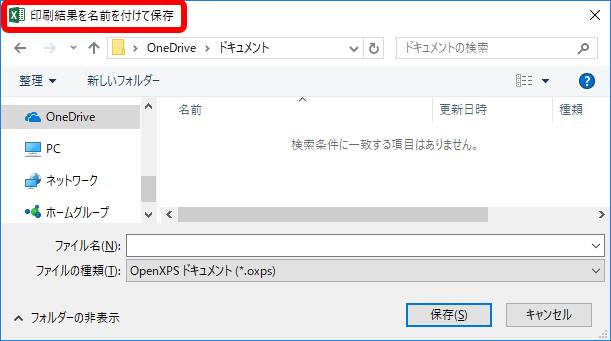
通常使うプリンターの管理をオフにする
ウィンドウズ10では、「Windowsで通常使うプリンターを管理する」をオフにしてから、お使いのプリンターを「通常使うプリンター」に設定します。なお、ウィンドウズ7では、この操作は不要です。

「デバイス」画面が表示されます。
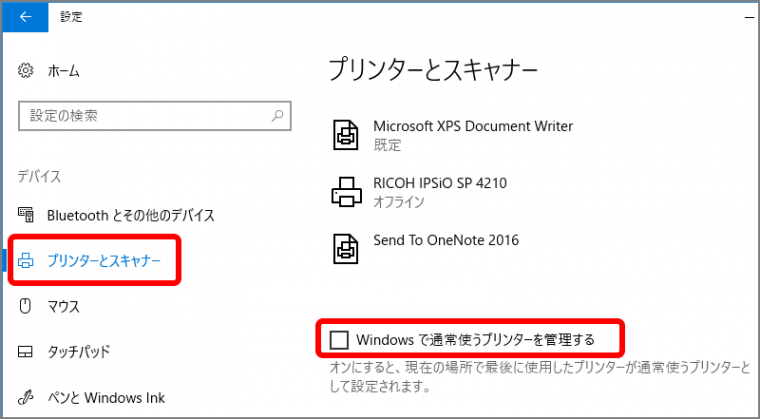
これで、通常使うプリンターの管理がオフになりました。
通常使うプリンターを設定する
お使いのプリンターを「通常使うプリンター」に設定すると、印刷画面でプリンターを選択する手間が省けます。ここでは、ウィンドウズ10での操作を解説します。
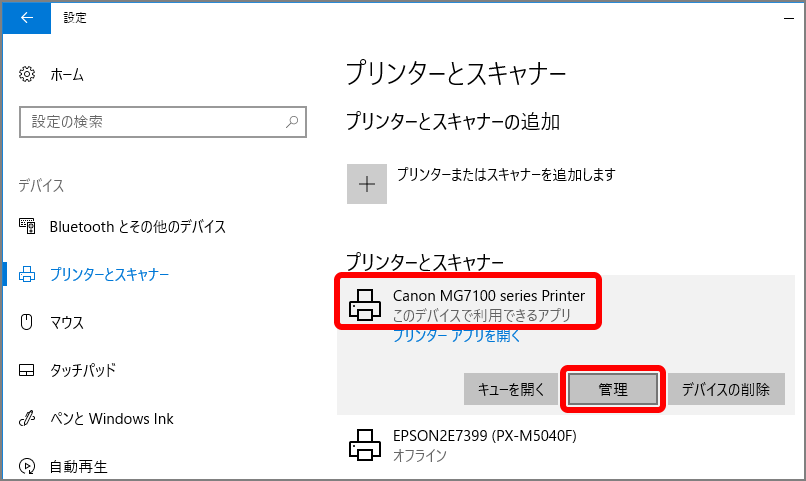
プリンターの管理画面が表示されます。
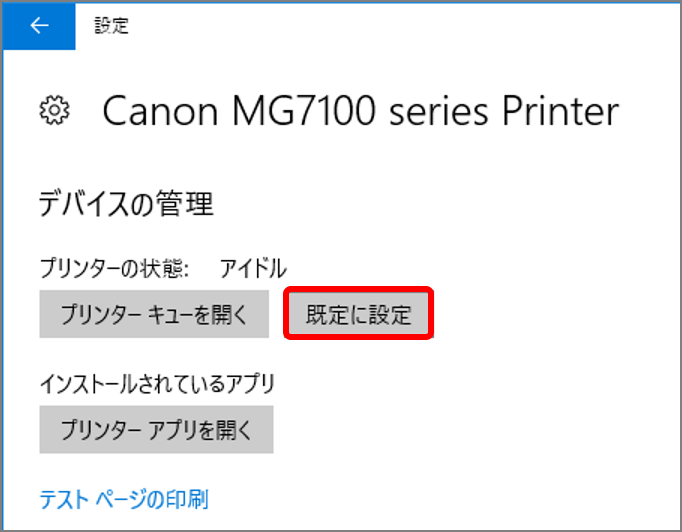
通常使うプリンターが設定されます。ウィンドウズ7では、スタートボタン → 「デバイスとプリンター」をクリックし、「デバイスとプリンター」画面でプリンターを右クリックし、メニューから「通常使うプリンターに設定」を選択します。
以上が「通常使うプリンター」の再設定方法になります。印刷しようとしたのに「印刷結果を名前を付けて保存」画面が表示された場合など、設定がうまくいっていないと感じた際は上記をお試しください。






















